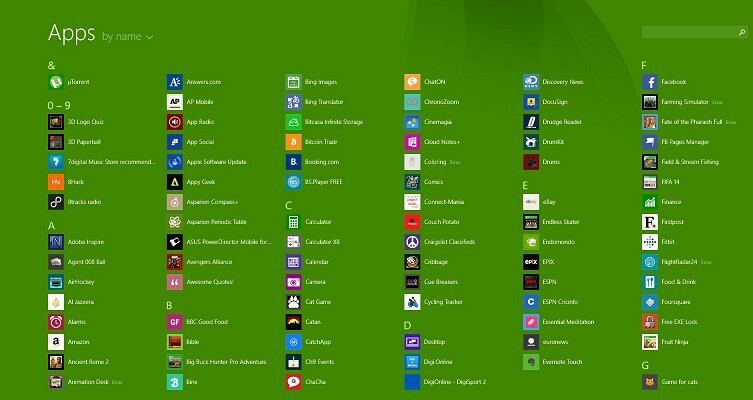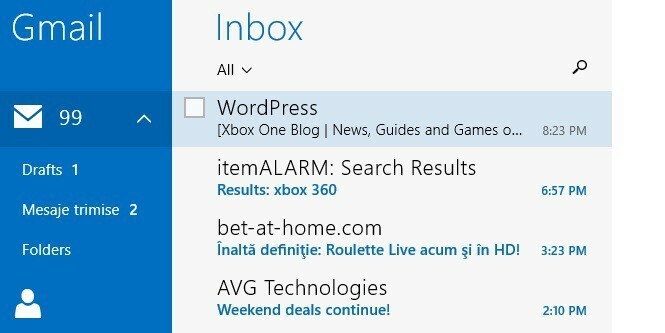Ši programinė įranga leis jūsų tvarkyklėms veikti ir veikti, taip apsaugant jus nuo įprastų kompiuterio klaidų ir aparatūros gedimų. Dabar patikrinkite visus tvarkykles atlikdami 3 paprastus veiksmus:
- Atsisiųskite „DriverFix“ (patikrintas atsisiuntimo failas).
- Spustelėkite Paleiskite nuskaitymą rasti visus probleminius vairuotojus.
- Spustelėkite Atnaujinti tvarkykles gauti naujas versijas ir išvengti sistemos sutrikimų.
- „DriverFix“ atsisiuntė 0 skaitytojų šį mėnesį.
Svarbus atnaujinimas: Mbet kuris iš jūsų tikriausiai gauna klaidų ir problemų dėl jūsų „Windows 8.1“ diegimo, todėl aš rekomenduoju perskaityti tai. Jei turite oficialus „Windows 8.1“ naujinimas jau veikia jūsų „Windows 8“ įrenginyje, galbūt norėsite išbandyti šiuos pasiūlymus, tačiau greičiausiai, kaip ir sakė „Microsoft“, šiuo metu nėra galimybės jo pašalinti. Pabaigoje palikite komentarą, praneškite mums, kas paskatino pašalinti „Windows 8.1“ naujinimą.
„Windows 8.1“ buvo išleista prieš kelerius metus ir tiems, kuriems tai neramu išbandykite patys jau įdiegėte ir pamatėte, ką ji gali padaryti. Tačiau galutinis produktas vis tiek gali turėti tam tikrų problemų. Todėl tie, kurie nenori blaškytis šių klausimų, gali norėti pašalinti „Windows 8.1“ ir grįžk prie paprasto seno „Windows 8“ arba „Windows 7“.
Pašalinti „Windows 8.1“ galima keliais būdais, nes tai priklauso nuo to, kokią operacinę sistemą turėjote anksčiau, tačiau tai galima padaryti. Darbo, kurį turite įdėti, kiekis priklauso nuo atlikto įrengimo būdo.
„Microsoft“ maloniai pateikė mums DUK apie tai, kaip „Windows 8.1“, kuri sugeba atsakyti (daugiau ar mažiau) į daugumą vartotojų klausimų. Šiame DUK tie, kurie nori grįžti į savo pradinę OS, gali tiksliai pamatyti, kaip pašalinti „Windows 8.1“ iš savo kompiuterio.

Yra du būdai, kaip pašalinti „Windows 8.1“ iš kompiuterio, ir, kaip minėta anksčiau, tai priklauso nuo to, kaip ją įdiegėte, ar tiksliau, jei nemokamai atnaujinta iš „Windows 8“ arba jei švariai įdiegėte iš „Windows XP“, „Vista“ ar 7.
Kaip lengvai pašalinti „Windows 8.1“
„Microsoft“ pateikė keletą patarimų, kaip galite tvarkyti, kaip pašalinti „Windows 8.1“, atsižvelgiant į tai, kokį diegimo tipą turite padarė, ir du sprendimai bus pateikti kuo aiškiau, kad galėtumėte tai padaryti naudodami mažiausiai pastangos.
1 metodas: jei naujovinote nemokamai iš „Windows 8“
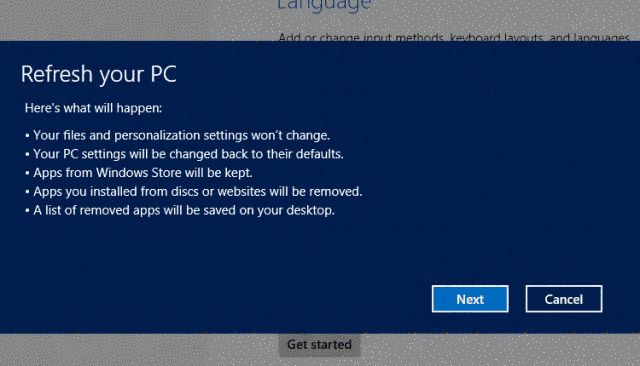
Jei jūsų įrenginyje jau įdiegta „Windows 8“, greičiausiai naujovinote į „Windows 8.1“ naudodami nemokamą pataisą (nuoroda pateikiama žemiau).
Jei taip įdiegėte, „Windows 8.1“ pašalinti yra taip paprasta, kaip tai padaryti Sistemos atkūrimo arba sistemos atnaujinimas (Nustatymai-> Keisti kompiuterio nustatymus-> Bendra-> Atnaujinti arba atkurti). Atminkite, kad tam reikės įkrovos „Windows 8“ disko - DVD arba atminties kortelės.
- SUSIJĘS: NUSTATYTI: Antivirusinės sistemos blokavimo sistemos atkūrimas sistemoje „Windows 10“
2 metodas: jei švariai įdiegėte iš senesnių „Windows“ versijų
Kita vertus, jei nuėjai iki galo Windows XP, „Vista“ arba „7“ - „Windows 8.1“, procesas užtruks šiek tiek ilgiau ir bus šiek tiek prarasti duomenys. Iš esmės, pagal šį scenarijų, norėdami pašalinti „Windows 8.1“, turite suformatuoti ir iš naujo įdiegti seną operacinę sistemą.
Jei jums reikia papildomos informacijos apie „Windows 8.1“, nedvejodami peržiūrėkite mūsų įrašus apie tai:
- Kaip nemokamai gauti „Windows 8.1“
- Kur tiesiogiai žiūrėti „Microsoft“ renginį [2013]
- „Windows 8.1“ produkto raktas: ar man jo reikia?
Be to, jei norite pamatyti oficialų „Microsoft Windows 8.1“ puslapį, sekite šią nuorodą ir gaukite bet kokią jums reikalingą informaciją. Norėdami pašalinti „Windows 8.1“ iš savo kompiuterio, galite naudoti bet kurį iš šių dviejų būdų. Jei kilo problemų su „Windows 8.1“, atminkite, kad artimiausiu metu ji gaus daug daugiau naujinimų ir klaidų taisymų, todėl išleidus galutinį produktą jis veiks tinkamai.
Kaip pašalinti „Windows 8.1“ [naujinimas]
Ankstesnis vadovas apima pirmąją „Windows 8.1“ versiją ir „Windows 8.1“ naujinimą. Taigi pateiksime naują informaciją, kaip ištrinti „Windows 8.1“ naujinimą 1. Štai žingsniai, kuriuos turite atlikti:
- Atidarykite Valdymo skydą
- Eikite į „Control PanelPrograms“
- Spustelėkite nuorodą „Įdiegti naujinimai“, esantį elemente „Programos ir funkcijos“, arba galite paspausti klaviatūros klavišus „Win + R“ ir vykdymo laukelyje įveskite: „apvalkalas: AppUpdatesFolder“
- Dabar turite pašalinti šiuos KB failus: KB2949621, KB2938439, KB2937592, KB2932046, KB2919355
- Perkraukite ir viskas
Be to, pabandykite tai:
- Atidarykite komandų eilutę kaip administratorius
- Po vieną įveskite ir vykdykite šias komandas:
wusa.exe / uninstall / kb: 2949621
wusa.exe / uninstall / kb: 2938439
wusa.exe / uninstall / kb: 2937592
wusa.exe / uninstall / kb: 2932046
wusa.exe / uninstall / kb: 2919355 - Perkraukite savo kompiuterį ir viskas
Praneškite mums, ar tai pavyko, ir, žinoma, kaip visada, palikite savo piktą komentarą, jei turite.
Įdiekite „Windows 10“, naujausią „Microsoft“ OS versiją
Mes žinome, kad yra daug „Windows 8“ ir „Windows 8.1“ vartotojų, kurie neatsisakytų naudoti savo senos geros OS bet kokiam pasaulio tikslui. Tačiau verta paminėti, kad „Microsoft“ nutraukė pagrindinį „Windows 8.1“ palaikymą 2018 m. Sausio mėn. OS dabar yra išplėstinis palaikymas iki 2023 m. Sausio mėn. Po šios datos „Microsoft“ nustos leisti „Windows 8.1“ saugos naujinimai.
„Windows 10 April Update“ yra naujausia „Microsoft“ OS versija. Naujoji OS pateikia daugybę įdomių naujų funkcijų ir apsaugo jūsų kompiuterį nuo naujausių kibernetinių grėsmių. Jei norite naudoti „Windows 10“ naujienų funkcijas, primygtinai rekomenduojame tai padaryti atnaujinkite į „Windows 10“ balandžio naujinimą.
Susijusios istorijos, kurias reikia patikrinti:
- NUSTATYTI: Nuskaitymo „Windows Defender“ problemos („Windows 8.1“ / 10)
- Norint atnaujinti „Windows 8.1“ reikia įdiegti KB2919355
- „Windows 8“, „Windows 10“ šachmatų titanai: kur tai yra?